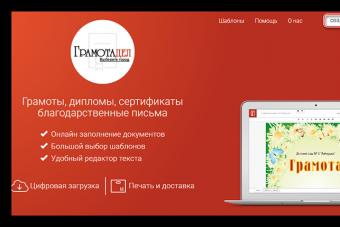Yandex.Browser и Google Chrome.
1. Пуск - пропишите в поисковой строке %appdata% - Enter. Далее перейдите в папку Yandex - YandexBrowser - Application.
2. В открывшейся папке вы увидите файлы, принадлежащие самому Яндекс Браузеру и некоторые другие подозрительные файлы, такие как yandex (Ярлык Интернета), browser.exe и old_browser.exe .
3. Полностью удалите файл yandex (Ярлык Интернета) и переименуйте файл old_browser.exe на browser.exe с заменой основного файла.
4. Удалите ярлык Яндекс. Браузера с Рабочего стола и создайте новый, на основе измененных данных.
Точно таким же образом можно удалить Ямблер и в Google Chrome.
Mozilla Firefox.
1. Перейдите в папку
C:\Program Files\Mozilla Firefox\
и удалите все файлы с расширением.url.
2. Кликните правой кнопкой по ярлыку браузера - Свойства - исправьте имя объекта с.url на.exe.
1. Перейдите в папку
C:\Program Files\Opera\
и также удалите в этой директории все файлы с расширением.url.
2. Кликните правой кнопкой на ярлыке Opera на Рабочем столе, перейдите в свойства и переимнуйте launcher.url на launcher.exe.
После всех манипуляций с браузерами, запустите программу Ccleaner и почистите реестр и весь мусор на ПК.
К сожалению, довольно часто на браузере в качестве стартовой страницы предустанавливается не популярный сервис Яндекс, Google или что-то еще, а поисковая система Yambler, настолько же навязчивая, насколько и бесполезная. Случается это, естественно, без ведома пользователя, так что возникает закономерный вопрос – как удалить Yambler или убрать его, чтобы он больше не мешал наслаждаться всеми благами Глобальной сети? Такая операция далеко не всегда бывает простой, ведь Ямблер по своей сути является формой вируса, а вирусы, как известно, удаляются с большой неохотой.
Однако решение, как удалить Yambler с компьютера, есть, причем сам процесс происходит достаточно просто.
Как удалить Yambler из браузера Firefox?
Процесс удаления надоедливого поисковика для браузера Mozilla Firefox несложен:
- ищете ярлык браузера Firefox, нажимаете на него правой кнопкой мыши;
- в выпадающем меню выбираете пункт «Свойства»;
- та вы увидите строку «Объект», в которой указан своеобразный адрес, с помощью которого запускается браузер;
- в конце строки, скорее всего, находится надпись http://yambler.net, ее-то вам и нужно удалить в первую очередь;
- закончив с этим, зайдите в папку с установленной программой Firefox, отыщите там нестандартную иконку запуска и удалите ее (ни в коем случае не перепутайте с оригинальным файлом firefox.exe);
- все, теперь Ямблер вас больше не побеспокоит.
Как убрать Yambler со стартовой страницы Chrome, Internet Explorer и Яндекс-браузера?
Для Chrome процедура следующая:
- точно так же находите иконку браузера, нажимаете на нее правой кнопкой мыши, в выпадающем меню выбираете пункт «Свойства»;
- в привычном поле «объект» вы увидите адрес “C:\ProgramFiles\Google\Chrome\Application\chrome.url”, а тут-то как раз скрывается нестыковка;
- вместо chrome.url должен быть chrome.exe, меняете адрес и сохраняете полученные изменения;
- заходите в папку с установленным браузером, ищете нестандартную иконку, удаляете ее.
В случае с IE и Яндекс браузером процесс удаления практически тот же, так что проблем у вас возникнуть не должно.

Дополнительные меры
Конечно, в большинстве случаев этих действий должно хватить, но Yambler.netможет быть еще коварнее. Лучше сразу же зайдите в Program Files и попробуйте найти там папку Zaxar, в которой расположен файл-загрузчик. Название может быть и другим, но в любом случае папку вам необходимо сразу же удалить, так как она способна снова поменять настройки браузеров и загрузить вредоносное приложение.
Интернет полон вопросами вроде: «как удалить Ямблер с компа» и многими другими. Создатели вредоносного приложения на самом деле пользуются доверчивостью пользователей и их элементарным незнанием. К счастью, вы сможете избежать тех же ошибок, если будете внимательны.
Достаточно много пользователей сегодня интересуются, как удалить «Ямблер» из «Гугл Хром», тем самым избавившись от навязанной стартовой страницы в веб-обозревателе. Однако прежде всего нужно знать, что же из себя представляет Yambler.
Итак, сайт «Ямблер» позиционирует себя как крупная поисковая система. Высокую посещаемость этого ресурса, скорее всего, обеспечивает вирус, который интегрируется в браузер и меняет начальную страницу. В результате, при запуске веб-обозревателя пользователя перенаправляет на сайт Yambler.net.
Стоит отметить, что такой вирус не наносит вред вашему компьютеру. Однако многие «юзеры» желают от него избавиться, ведь не очень удобно, когда вместо привычных поисковиков «Гугл» или «Яндекс» при запуске браузера открывается какой-то непонятный ресурс.
Вот почему нужно знать, как убрать «Ямблер». Из «Гугла», как, впрочем, и из других веб-обозревателей, удалить его можно, выполнив несколько простых манипуляций, о которых и пойдет речь в этой статье.
на вирусы
Если вы обнаружили, что после запуска браузера в качестве стартовой страницы открывается «Ямблер», то вашим первым действием должна быть проверка устройства на вирусы. Возможно, при установке какое-либо приложения или расширения вместе с ним на компьютер проникло вредоносное программное обеспечение, которое и изменило начальную страницу в «Гугл Хром».

Запустите антивирус и проведите глубокое сканирование системы. При обнаружении вируса удалите его или поместите в карантин. Кроме того, вы можете воспользоваться специальными программами, которые способны решать такие проблемы. Выберите, например, приложение Malwarebytes или любое другое. Но помните, что скачивать подобные программы рекомендуется только с официальных сайтов.
Изменение начальной страницы в веб-обозревателе
Если очистка ПК от вирусов не помогла, то нужно знать, как удалить «Ямблер» из «Гугл Хром» посредством изменения стартовой страницы браузера. Сразу нужно сказать, что, если вы скачиваете Google Chrome не с официального сайта, а со стороннего ресурса, который имеет сомнительную репутацию, то, скорее всего, при запуске веб-обозревателя будет открываться начальная страница с навязчивой рекламой.
Итак, как удалить «Ямблер» из «Хрома»? Очень просто:

Сёрфинг по сомнительным сайтам и инсталлирование ПО от неизвестного производителя компьютеру пользователя сулит мало чего хорошего. Одна из самых распространённых неприятностей - установка стартовой страницы ямблер во все имеющиеся браузеры в системе. Хоть это и не троян, ворующий пароли, но всё-таки... У кого появиться желание, вместо привычных Google, Yandex или Bing, лицезреть и уж тем более пользоваться Yambler.net - хитрым поисковиком с невероятным количеством рекламы и ссылками на инфицированные веб-страницы.
Его необходимо как можно быстрее удалить из элементарных соображений безопасности ПК и всех данных, находящихся в нём.
Если ваш компьютер всё-таки постиг недуг, под названием «yambler», не отчаивайтесь и следуйте нижеприведённой инструкции. После незатейливых программных манипуляций, через 15-20 минут он снова будет здоров.
Освобождаем браузеры и ОС от вредоносного ресурса Yambler.net
1. Редактируем свойство ярлыков
В ярлык браузера в момент инфицирования вживляется ссылка на ямблер, от которой необходимо избавиться в первую очередь. Стоит отметить, что убрать страницу с навязчивым сервисом посредством изменения лишь стандартных настроек не получится.
Внимание! Исправляем ярлыки всех проинсталлированных интернет-обозревателей!
- кликаем по значку браузера ПК мыши;
- из контекстного меню выбираем опцию «Свойства»;
- в появившемся окне в графе «Объект» исправляем «chrome.url» (именно эта запись и перенаправляет на злополучный yambler) на «chrome.exe».

Таким же образом можно удалить вредоносный линк и в FF: «Свойства» >> «Объект». Убираем ссылку на страницу поисковика (http://yambler.net/) расположенную после «....firefox.exe""».

Другие браузеры
В ярлыках Opera, Yandex и других обозревателей, ссылки, перенаправляющие их на Ямблер, могут внешне отличаться, но это не меняет их пакостной сути. В опции «Объект» должен быть указан путь только к исполняемому файлу браузера с расширением exe. Соответственно все остальные «добавления» необходимо удалить.
2. Убираем зловредные файлы в локальных папках веб-браузеров.
Избавившись от ссылок, приступим к уничтожению вирусных объектов, вероломно расположившихся в директориях:
- снова откройте свойства ярлыка;
- кликните опцию «Расположение файлов»;
- просмотрите файлы браузера на предмет подозрительных ярлыков. Они могут иметь такое же название, как и ссылка в записи объекта, или скрываться под другими псевдонимами (iexplorer, название браузера с расширением url). Кликните ПК (правой кнопкой) мыши по вредоносу и выберете функцию «Удалить» (не забудьте очистить корзину Windows!).

Контрольный выстрел по Yambler.net!
Иногда случается так, что созданием хаоса в веб-обозревателях занимается ещё и центральный загрузчик. Поселяется он, как правило, в папках Program Files/(x86). В такой ситуации локальных удалений и исправлений будет недостаточно.
Поэтому - лучше перестрахуйтесь! Просмотрите недавно установленные файлы в этих директориях (проанализируйте дату и время в свойствах объекта). Довольно часто хакеры их именуют такими названиями, как «zaxar», «tooldev234» и др. Увидев их на своём ПК, нажимайте «Удалить» без промедлений!
Дополнительная профилактика
После вышеописанных действий не будет лишним очистить содержимое папок «Temp», удалить подозрительное ПО (если таковое недавно инсталлировалось) специальными утилитами (например Revo Uninstaller). А также просканировать систему и другие разделы внешних носителей альтернативными антивирусными программами: Kaspersky Virus Removal Tool или Dr.Web CureIt!
Желаем здоровья вашему ПК, а вам безопасного интернет-сёрфинга!
(2
votes, average: 5,00
out of 5)

Что может быть прекраснее утра выходного дня, когда позади все проблемы на работе, и к тому же вечер пятницы был не столь насыщенным. И вот, сидя за ноутбуком с чашкой утреннего кофе открываю браузер, а там вместо моих закладок, которые необходимы по работе, стартовая страница Yambler (Ямблер). Что же случилось задался я вопросом? Что за Yambler (Ямблер)? Где мои закладки? Как этот Yambler (Ямблер) удалить? И вообще откуда взялся этот Yambler (Ямблер)?
1) Последствия появления вируса Yambler (Ямблер) net. И вот вместо просмотра новостей было решено изучить причину появления данного вируса, а так же убрать из стартовой страницы адрес Yambler (Ямблер) и вообще избавиться от данного вируса.
На стартовой странице Yambler net красовалась надпись Ямблер - релевантный поиск сразу в трех поисковиках!
Просмотрев статистику сайта Yambler net можно сказать, что создатели данного сайта решили продвинуть его при помощи вируса, который сейчас на моем компьютере. Как он сюда попал не известно.
Немного информации о сайте Yambler net:
Как видно со скриншота на момент написания статьи сайту 7 месяцев и 7 дней И статистика посещений говорит о том, что количество зараженных компьютеров увеличивается быстрыми темпами
И статистика посещений говорит о том, что количество зараженных компьютеров увеличивается быстрыми темпами
 Поискав в интернете запрос "Yambler как удалить", пользователи жаловались, что многие антивирусы не блокируют данный вирус, и адрес Yambler net высвечивается на стартовой странице браузера назначенным по умолчанию. Независимо от того какой вы браузер открыли у Вас откроется браузер назначенный по умолчанию и откроется стартовая страница Yambler net.
Поискав в интернете запрос "Yambler как удалить", пользователи жаловались, что многие антивирусы не блокируют данный вирус, и адрес Yambler net высвечивается на стартовой странице браузера назначенным по умолчанию. Независимо от того какой вы браузер открыли у Вас откроется браузер назначенный по умолчанию и откроется стартовая страница Yambler net.
Вроде о последствиях вируса разобрались и остался главный вопрос "как удалить Yambler (Ямблер) ?"
2) Как удалить Yambler (Ямблер).
На моем ноутбуке помимо стандартного браузера "Internet explorer" установлены еще два браузера - это "Mozilla firefox", используемый для просмотра веб-страниц по умолчанию и браузер "Opera". Какой бы я браузер не открыл, у меня открывается "Mozilla firefox", со страницей Yambler net. Я решил посмотреть свойства ярлыка браузера "Opera" и как вы думаете что я обнаружил?
Ярлык ссылается на объект, расположенный по адресу "C:\Program Files (x86)\Opera\opera.url"

Открыв папку C:\Program Files (x86)\Opera я нашел данный объект.
 Именно данный объект и ссылается на страницу Yambler net.
Именно данный объект и ссылается на страницу Yambler net.
Та же история с браузером "Internet explorer":
 Для лечения компьютера данный ярлык необходимо удалить, так же следует удалить ярлык с рабочего стола и меню пуск. Теперь можно создать новые ярлыки браузера на рабочем столе, где будет указан новый правильный путь, и стартовая страница ямблер пропадет, но все же следует произвести полную проверку вашей файловой системы на наличие .
Для лечения компьютера данный ярлык необходимо удалить, так же следует удалить ярлык с рабочего стола и меню пуск. Теперь можно создать новые ярлыки браузера на рабочем столе, где будет указан новый правильный путь, и стартовая страница ямблер пропадет, но все же следует произвести полную проверку вашей файловой системы на наличие .
Необходимо так же удалить папку, расположенную в program files, имя папки zaxar.
Я бы посоветовал переустановить все установленные браузеры на вашем компьютере. Что собственно я попытался сделать, но через стандартное меню удалить браузер не получилось. Вышло сообщение о том что данный браузер используется и перед его удалением браузер следует закрыть.
 Открыв "Диспетчер задач" (комбинация клавиш CTR+ALT+DEL) я увидел что все мои установленные браузеры используются системой.
Открыв "Диспетчер задач" (комбинация клавиш CTR+ALT+DEL) я увидел что все мои установленные браузеры используются системой.

Завершив данные процессы все таки удалить браузер получилось, и после переустановки вирус ямблер нет больше не беспокоит.